官方文档地址:https://www.docker.com/get-started
中文参考手册:https://docker_practice.gitee.io/zh-cn/
笔记原作者:陈艳男 B站主页 ,更多笔记下载
Docker是一款开源的应用容器引擎,让开发者可以打包他们的应用以及依赖包到一个可移植的镜像中,然后发布到任何流行的Linux或 Windows机器上。他基于虚拟化技术为每个镜像创建独立的容器,相互之间不干扰,可以做到秒级启动程序。
最新官网首页:https://www.docker.com/
1 2 3 4 # 1.官方介绍 - We have a complete container solution for you - no matter who you are and where you are on your containerization journey.- 翻译: 我们为你提供了一个完整的容器解决方案,不管你是谁,不管你在哪,你都可以开始容器的的旅程。- 官方定义: docker是一个容器技术。
为什么使用Docker
优势1: 一致的运行环境,更轻松的迁移
我们部署一个程序需要很多东西,比如jdk、tomcat、mysql等软件环境。当其中任意一种不符合要求都可能会导致应用程序启动失败!Docker则将程序以及使用软件环境直接打包在一起,保证了运行环境一致。
优势2:对进程进行封装隔离,容器与容器之间互不影响,更高效的利用系统资源
如果你的程序重要性不是特别高的话,公司基本上不可能让你的程序独享一台服务器的,这时候你的服务器就会跟公司其他人的程序共享一台服务器,所以不可避免地就会受到其他程序的干扰,导致自己的程序出现问题。Docker就很好解决了环境隔离的问题,别人程序不会影响到自己的程序。
优势3: 通过镜像复制N多个环境一致容器
在没有Docker的情况下,要在几天内部署几十台服务器,这对运维来说是一件非常折磨人的事,而且每台服务器的环境还不一定一样,就会出现各种问题,最后部署地头皮发麻。用Docker的话,我只需要将程序打包到镜像,你要多少台服务,我就给力跑多少容器,极大地提高了部署效率。
Docker和虚拟机区别
关于Docker与虚拟机的区别,我在网上找到的一张图,非常直观形象地展示出来,话不多说,直接上图。
比较上面两张图,我们发现虚拟机是携带操作系统,本身很小的应用程序却因为携带了操作系统而变得非常大,很笨重。Docker是不携带操作系统的,所以Docker的应用就非常的轻巧。另外在调用宿主机的CPU、磁盘等等这些资源的时候,拿内存举例,虚拟机是利用Hypervisor去虚拟化内存,整个调用过程是虚拟内存->虚拟物理内存->真正物理内存,但是Docker是利用Docker Engine去调用宿主的的资源,这时候过程是虚拟内存->真正物理内存。
传统虚拟机
Docker容器
磁盘占用
几GB~几十个GB左右
几十MB~几百MB左右
CPU内存占用
虚拟操作系统非常占用CPU和内存
Docker引擎占用极低
启动速度
(从开机到运行项目)几分钟
(从开启容器到运行项目)几秒
安装管理
需要专门的运维技术
安装、管理方便
应用部署
每次部署都费时费力
从第二次部署开始轻松简捷
耦合性
多个应用服务安装到一起,容易互相影响
每个应用服务一个容器,达成隔离
系统依赖
无
需求相同或相似的内核,目前推荐是Linux
Docker的安装配置(CentOS7)
安装流程:根据官方文档走一遍
1. 安装之前要保证系统中没有相关残留导致安装失败,这里先删除、清理依赖
1 2 3 4 5 6 7 8 yum remove docker \
2. 清理依赖结束后,就需要安装 docker 所需的依赖了
1 yum install -y yum-utils
3. 依赖安装完成后需要下载 docker 程序,官方默认提供的是国外的下载地址,这里换用阿里云的比较快
1 2 3 yum-config-manager \
4. 下载地址更换完成后就可以进行下载了,稍等片刻后 docker 就会安装成功
1 yum -y install docker-ce docker-ce-cli containerd.io
5. 接下来就可以启动Docker服务了
1 2 3 4 # 启动docker服务 # 相对应的结束docker服务 # systemctl stop docker
配置阿里云镜像加速
在上面安装Docker的时候使用了阿里云地址下载,有经验的肯定能感觉到相对于官网速度提高了不止一点,后面希望所有镜像都通过阿里云进行下载,这里配置阿里云镜像加速:
登陆/注册 阿里云官方网站
点进控制台
打开左侧侧边栏找到容器镜像服务并点击
找到左侧最下面的镜像加速器
选择符合环境的代码执行即可:
1 2 3 4 5 6 7 8 9 # 每个人的地址都不一样,我这里的镜像加速地址为:
可以通过docker info命令来查看镜像加速是否配置成功:
1 2 3 4 5 6 [root@localhost ~]# docker info # 省略一大堆,直接看最下面..........
Docker的核心架构
基本概念了解
镜像:一个镜像代表一个应用环境,他是一个只读的文件,如 mysql镜像,tomcat镜像,nginx镜像等容器:镜像每次运行之后就是产生一个容器,就是正在运行的镜像,特点就是可读可写仓库:用来存放镜像的位置,类似于maven仓库,也是镜像下载和上传的位置dockerFile:docker生成镜像配置文件,用来书写自定义镜像的一些配置tar:一个对镜像打包的文件,日后可以还原成镜像
Docker运行流程示意图
Docker初体验
运行 hello-world 镜像
1 2 3 4 5 6 7 8 9 10 11 12 13 14 15 16 17 18 19 20 21 22 23 24 25 26 27 28 29 [root@localhost ~]# docker run hello-world# 在本地找不到hello-world这个镜像(:latest代表最新版本镜像) # 在找不到镜像的情况下默认会去到远程仓库中自动下载 # 镜像下载完成后执行运行命令,运行的结果是: $ docker run -it ubuntu bash
Docker常用命令
帮助、辅助命令
1 2 3 4 # 1.安装完成辅助命令
Images 镜像命令
1 2 3 4 5 6 7 8 9 10 11 12 13 14 15 16 # 1.查看本机中所有镜像 # 2.搜索镜像 # 3.从仓库下载镜像 # 4.删除镜像
Contrainer 容器命令
1 2 3 4 5 6 7 8 9 10 11 12 13 14 15 16 17 18 19 20 21 22 23 24 25 26 27 28 29 30 31 32 33 34 35 36 37 38 39 40 41 42 43 44 45 46 47 48 49 50 51 52 53 54 55 56 57 58 59 60 61 # 1.运行容器 # 2.查看运行的容器 # 3.停止|关闭|重启容器 # 4.删除容器 # 5.查看容器内进程 # 6.查看查看容器内部细节 # 7.查看容器的运行日志 -t 加入时间戳 -f 跟随最新的日志打印 --tail 数字 显示最后多少条 # 8.进入容器内部 -i 以交互模式运行容器,通常与-t一起使用 -t 分配一个伪终端 shell窗口 bash # 9.容器和宿主机之间复制文件 # 10.数据卷(volum)实现与宿主机共享目录 1.如果是宿主机路径必须是绝对路径,宿主机目录会覆盖容器内目录内容 2.如果是别名则会在docker运行容器时自动在宿主机中创建一个目录,并将容器目录文件复制到宿主机中 # 11.打包镜像 # 12.载入镜像 # 13.容器打包成新的镜像
Docker的镜像原理
镜像是一种轻量级的,可执行的独立软件包,用来打包软件运行环境和基于运行环境开发的软件,它包含运行某个软件所需的所有内容,包括代码、运行时所需的库、环境变量和配置文件。
为什么一个镜像会那么大?
UnionFS ( 联合文件系统 ) :
Union文件系统是一种分层,轻量级并且高性能的文件系统,它支持对文件系统的修改作为一次提交来一层层的叠加,同时可以将不同目录挂载到同一个虚拟文件系统下。Union文件系统是Docker镜像的基础。这种文件系统特性:就是一次同时加载多个文件系统,但从外面看起来,只能看到一个文件系统,联合加载会把各层文件系统叠加起来,这样最终的文件系统会包含所有底层的文件和目录 。
docker的镜像实际是由一层一层的文件系统组成。
bootfs(boot file system)主要包含bootloader和kernel,bootloader主要是引导加载kernel,Linux刚启动时会加载bootfs文件系统。在docker镜像的最底层就是bootfs。这一层与Linux/Unix 系统是一样的,包含boot加载器(bootloader)和内核(kernel)。当boot加载完,后整个内核就都在内存中了,此时内存的使用权已由bootfs转交给内核,此时会卸载bootfs。
rootfs(root file system),在bootfs之上,包含的就是典型的linux系统中的/dev,/proc,/bin,/etc等标准的目录和文件。rootfs就是各种不同的操作系统发行版,比如Ubuntu/CentOS等等。
我们平时安装进虚拟机的centos都有1到几个GB,为什么docker这里才200MB?对于一个精简的OS,rootfs可以很小,只需要包括最基本的命令,工具,和程序库就可以了,因为底层直接使用Host的Kernal,自己只需要提供rootfs就行了。由此可见不同的linux发行版,他们的bootfs是一致的,rootfs会有差别。因此不同的发行版可以共用bootfs。
Docker常用服务安装
简单程序安装
安装mysql
1 2 3 4 5 6 7 8 9 10 11 12 13 14 15 16 17 18 19 20 21 22 23 24 25 26 27 28 29 30 31 32 33 # 1.拉取mysql镜像到本地 # 2.运行mysql服务 _ROOT_ PASSWORD=root -p 3306:3306 -d mysql:tag --没有暴露外部端口# 3.进入mysql容器 # 4.外部查看mysql日志 # 5.使用自定义配置参数 _ROOT_ PASSWORD=root -d mysql:tag# 6.将容器数据位置与宿主机位置挂载保证数据安全 _ROOT_ PASSWORD=zhang \# 7.通过其他客户端访问 如在window系统|macos系统使用客户端工具访问 # 8.将mysql数据库备份为sql文件 _ROOT_ PASSWORD"' > /root/all-databases.sql --导出全部数据_ROOT_ PASSWORD"' > /root/all-databases.sql --导出指定库数据_ROOT_ PASSWORD"' > /root/all-databases.sql --导出指定库数据不要数据# 9.执行sql文件到mysql中 _ROOT_ PASSWORD"' < /root/xxx.sql
安装Redis服务
1 2 3 4 5 6 7 8 9 10 11 12 13 14 15 16 17 18 19 20 21 22 23 24 25 26 27 28 29 30 31 32 33 # 1.在docker hub搜索redis镜像 # 2.拉取redis镜像到本地 # 3.启动redis服务运行容器 # 4.查看启动日志 # 5.进入容器内部查看 # 6.加载外部自定义配置启动redis容器 1. wget http://download.redis.io/releases/redis-5.0.8.tar.gz 下载官方安装包 2. 将官方安装包中配置文件进行复制到宿主机指定目录中如 /root/redis/redis.conf文件 3. 修改需要自定义的配置 4. 加载配置启动# 7.将数据目录挂在到本地保证数据安全
安装Nginx
1 2 3 4 5 6 7 8 9 10 11 12 13 14 15 16 17 18 19 20 21 22 23 24 25 26 27 # 1.在docker hub搜索nginx # 2.拉取nginx镜像到本地 Using default tag: latest latest: Pulling from library/nginx afb6ec6fdc1c: Pull complete b90c53a0b692: Pull complete 11fa52a0fdc0: Pull complete Digest: sha256:30dfa439718a17baafefadf16c5e7c9d0a1cde97b4fd84f63b69e13513be7097 Status: Downloaded newer image for nginx:latest docker.io/library/nginx:latest # 3.启动nginx容器 # 4.进入容器 # 5.复制配置文件到宿主机 # 6.挂在nginx配置以及html到宿主机外部
安装Tomcat
1 2 3 4 5 6 7 8 9 10 11 12 13 14 # 1.在docker hub搜索tomcat # 2.下载tomcat镜像 # 3.运行tomcat镜像 # 4.进入tomcat容器 # 5.将webapps目录挂载在外部
安装MongoDB数据库
1 2 3 4 5 6 7 8 9 10 11 12 13 14 15 16 17 18 19 # 1.运行mongDB # 2.进入mongodb容器 # 3.常见具有权限的容器 # 4.进入容器配置用户名密码 # 5.将mongoDB中数据目录映射到宿主机中
安装ElasticSearch
注意:调高JVM线程数限制数量
拉取镜像运行elasticsearch
1 2 3 4 5 6 # 1.dockerhub 拉取镜像 # 2.查看docker镜像 # 3.运行docker镜像
启动出现如下错误
预先配置
1 2 3 4 5 6 7 8 9 # 1.在centos虚拟机中,修改配置sysctl.conf # 2.加入如下配置 _map_ count=262144 # 3.启用配置 _map_ count [65530] likely too low, increase to at least [262144]
启动EleasticSearch容器
1 2 3 4 # 0.复制容器中data目录到宿主机中 # 1.运行ES容器 指定jvm内存大小并指定ik分词器位置 _JAVA_ OPTS="-Xms128m -Xmx128m" -v /root/es/plugins:/usr/share/elasticsearch/plugins -v /root/es/data:/usr/share/elasticsearch/data elasticsearch:6.4.2
安装IK分词器
1 2 3 4 5 6 7 8 9 10 11 12 13 14 15 16 17 18 19 20 21 22 23 24 25 26 27 # 1.下载对应版本的IK分词器 # 2.解压到plugins文件夹中 # 3.添加自定义扩展词和停用词 <properties > <comment > </comment > <entry key ="ext_dict" > _dict.dic</entry > <!--用户可以在这里配置自己的扩展停止词字典--> <entry key ="ext_stopwords" > stopwords.dic</entry > </properties > # 4.在ik分词器目录下config目录中创建ext_dict.dic文件 编码一定要为UTF-8才能生效 vim ext_ dict.dic 加入扩展词即可# 5. 在ik分词器目录下config目录中创建ext_stopword.dic文件 vim ext_ stopwords.dic 加入停用词即可# 6.重启容器生效 # 7.将此容器提交成为一个新的镜像
安装Kibana
1 2 3 4 5 # 1.下载kibana镜像到本地 # 2.启动kibana容器 _URL=http://10.15.0.3:9200 -p 5601:5601 kibana:6.4.2
Dockerfile
什么是Dockerfile
Dockerfile可以认为是Docker镜像的描述文件,是由一系列命令和参数构成的脚本 。主要作用是用来构建docker镜像的构建文件 。
通过架构图可以看出通过DockerFile可以直接构建镜像
Dockerfile解析过程
官方说明:https://docs.docker.com/engine/reference/builder/
保留字
作用
FROM
当前镜像是基于哪个镜像的第一个指令必须是FROM
MAINTAINER
镜像维护者的姓名和邮箱地址
RUN
构建镜像时需要运行的指令
EXPOSE
当前容器对外暴露出的端口号
WORKDIR
指定在创建容器后,终端默认登录进来的工作目录,一个落脚点
ENV
用来在构建镜像过程中设置环境变量
ADD
将宿主机目录下的文件拷贝进镜像且ADD命令会自动处理URL和解压tar包
COPY
类似于ADD,拷贝文件和目录到镜像中
VOLUME
容器数据卷,用于数据保存和持久化工作
CMD
指定一个容器启动时要运行的命令
ENTRYPOINT
指定一个容器启动时要运行的命令
FROM 命令
基于那个镜像进行构建新的镜像,在构建时会自动从docker hub拉取base镜像 必须作为Dockerfile的第一个指令出现
1 2 3 FROM <image>FROM <image>[:<tag>] 使用版本不写为latestFROM <image>[@<digest>] 使用摘要
MAINTAINER 命令
镜像维护者的姓名和邮箱地址[废弃]
RUN 命令
RUN指令将在当前映像之上的新层中执行任何命令并提交结果。生成的提交映像将用于Dockerfile中的下一步
1 2 3 4 5 RUN <command > (shell form, the command is run in a shell, which by default is /bin/sh -c on Linux or cmd /S /C on Windows) RUN echo hello RUN ["executable" , "param1" , "param2" ] (exec form) RUN ["/bin/bash" , "-c" , "echo hello" ]
EXPOSE 命令
用来指定构建的镜像在运行为容器时对外暴露的端口
1 2 EXPOSE 80 /tcp 如果没有显示指定则默认暴露都是tcpEXPOSE 80 /udp
CMD 命令
用来为启动的容器指定执行的命令,在Dockerfile中只能有一条CMD指令。如果列出多个命令,则只有最后一个命令才会生效。
注意: Dockerfile中只能有一条CMD指令。如果列出多个命令,则只有最后一个命令才会生效。
1 2 3 CMD ["executable" ,"param1" ,"param2" ] (exec form, this is the preferred form) CMD ["param1" ,"param2" ] (as default parameters to ENTRYPOINT) CMD command param1 param2 (shell form)
WORKDIR 命令
用来为Dockerfile中的任何RUN、CMD、ENTRYPOINT、COPY和ADD指令设置工作目录。如果WORKDIR不存在,即使它没有在任何后续Dockerfile指令中使用,它也将被创建。
1 2 3 4 5 6 WORKDIR /path/to/workdir WORKDIR /a WORKDIR b WORKDIR c WORKDIR 指令可以在Dockerfile中多次使用。如果提供了相对路径,则该路径将与先前WORKDIR指令的路径相对`
ENV 命令
用来为构建镜像设置环境变量。这个值将出现在构建阶段中所有后续指令的环境中。
1 2 ENV <key> <value>ENV <key>=<value> ...
ADD 命令
用来从context上下文复制新文件、目录或远程文件url,并将它们添加到位于指定路径的映像文件系统中。
1 2 3 4 5 ADD hom* /mydir/ 通配符添加多个文件 ADD hom?.txt /mydir/ 通配符添加 ADD test.txt relativeDir/ 可以指定相对路径 ADD test.txt /absoluteDir/ 也可以指定绝对路径 ADD url
COPY 命令
用来将context目录中指定文件复制到镜像的指定目录中
1 2 COPY src dest COPY ["<src>" ,... "<dest>" ]
VOLUME 命令
用来定义容器运行时可以挂在到宿主机的目录
ENTRYPOINT命令
用来指定容器启动时执行命令和CMD类似
1 2 ["executable" , "param1" , "param2" ]ENTRYPOINT command param1 param2
ENTRYPOINT指令,往往用于设置容器启动后的第一个命令 ,这对一个容器来说往往是固定的。默认参数 ,这对一个容器来说可以是变化的。
高级网络配置
当 Docker 启动时,会自动在主机上创建一个 docker0`虚拟网桥,实际上是 Linux 的一个 bridge,可以理解为一个软件交换机。它会在挂载到它的网口之间进行转发。
同时,Docker 随机分配一个本地未占用的私有网段(在 RFC1918 中定义)中的一个地址给docker0接口。比如典型的172.17.42.1,掩码为255.255.0.0。此后启动的容器内的网口也会自动分配一个同一网段(172.17.0.0/16)的地址。
当创建一个 Docker 容器的时候,同时会创建了一对veth pair接口(当数据包发送到一个接口时,另外一个接口也可以收到相同的数据包)。这对接口一端在容器内,即eth0;另一端在本地并被挂载到docker0网桥,名称以veth开头(例如vethAQI2QT)。通过这种方式,主机可以跟容器通信,容器之间也可以相互通信。Docker 就创建了在主机和所有容器之间一个虚拟共享网络。
创建一个网桥
1 # docker network create -d bridge 网桥名称
删除一个网桥
1 # docker network rm 网桥名称
容器之前使用网络通信
1 2 # 1.查询当前网络配置 - docker network ls
1 2 3 4 NETWORK ID NAME DRIVER SCOPE
1 2 # 2.创建桥接网络 - docker network create -d bridge info
1 2 3 4 5 6 7 8 [root@centos ~]# docker network create -d bridge info
1 2 3 4 # 3.启动容器指定使用网桥 - docker run -d -p 8890:80 --name nginx001 --network info nginx - docker run -d -p 8891:80 --name nginx002 --network info nginx `注意:一旦指定网桥后--name指定名字就是主机名,多个容器指定在同一个网桥时,可以在任意一个容器中使用主机名与容器进行互通`
1 2 3 4 5 6 7 8 9 10 11 12 13 14 15 16 [root@centos ~]# docker run -d -p 8890:80 --name nginx001 --network info nginx
高级数据卷配置
数据卷 是一个可供一个或多个容器使用的特殊目录,它绕过 UFS,可以提供很多有用的特性:
数据卷可以在容器之间共享和重用
对数据卷的修改会立马生效
对数据卷的更新,不会影响镜像
数据卷默认会一直存在,即使容器被删除
注:数据卷的使用,类似于 Linux 下对目录或文件进行 mount,镜像中的被指定为挂载点的目录中的文件会复制到数据卷中(仅数据卷为空时会复制)
创建数据卷
1 2 [root@centos ~]# docker volume create my-vol
查看数据卷
1 2 3 4 5 6 7 8 9 10 11 12 [root@centos ~]# docker volume inspect my-vol
挂载数据卷
1 2 3 4 5 6 7 8 9 10 11 12 13 14 [root@centos ~]# docker run -d -P --name web -v my-vol:/usr/share/nginx/html nginx
删除数据卷
12.Docker Compose
Compose项目是 Docker 官方的开源项目,负责实现对 Docker 容器集群的快速编排。从功能上看,跟OpenStack中的Heat十分类似。
其代码目前在 https://github.com/docker/compose 上开源。
Compose定位是 「定义和运行多个 Docker 容器的应用(Defining and running multi-container Docker applications)」,其前身是开源项目 Fig。
通过第一部分中的介绍,我们知道使用一个Dockerfile模板文件,可以让用户很方便的定义一个单独的应用容器。然而,在日常工作中,经常会碰到需要多个容器相互配合来完成某项任务的情况。例如要实现一个 Web 项目,除了 Web 服务容器本身,往往还需要再加上后端的数据库服务容器,甚至还包括负载均衡容器等。
Compose恰好满足了这样的需求。它允许用户通过一个单独的docker-compose.yml模板文件(YAML 格式)来定义一组相关联的应用容器为一个项目(project)。
Compose中有两个重要的概念:
服务 (service):一个应用的容器,实际上可以包括若干运行相同镜像的容器实例。
项目 (project):由一组关联的应用容器组成的一个完整业务单元,在docker-compose.yml文件中定义。
Compose的默认管理对象是项目,通过子命令对项目中的一组容器进行便捷地生命周期管理。
Compose项目由 Python 编写,实现上调用了 Docker 服务提供的 API 来对容器进行管理。因此,只要所操作的平台支持 Docker API,就可以在其上利用Compose来进行编排管理。
安装与卸载
linux
在 Linux 上的也安装十分简单,从 官方 GitHub Release 处直接下载编译好的二进制文件即可。例如,在 Linux 64 位系统上直接下载对应的二进制包。
1 2 sudo curl -L https://github.com/docker/compose/releases/download/1.25.5/docker-compose-`uname -s`-`uname -m`> /usr/local/bin/docker-composechmod +x /usr/local/bin/docker-compose
macos、window
Compose 可以通过 Python 的包管理工具 pip 进行安装,也可以直接下载编译好的二进制文件使用,甚至能够直接在 Docker 容器中运行。Docker Desktop for Mac/Windows 自带 docker-compose 二进制文件,安装 Docker 之后可以直接使用。
卸载
如果是二进制包方式安装的,删除二进制文件即可。
1 sudo rm /usr/local/bin/docker-compose
测试安装成功
1 2 $ docker-compose --version
docker compose使用
首先介绍几个术语。
服务 (service):一个应用容器,实际上可以运行多个相同镜像的实例。
项目 (project):由一组关联的应用容器组成的一个完整业务单元。∂一个项目可以由多个服务(容器)关联而成,Compose面向项目进行管理。
最常见的项目是 web 网站,该项目应该包含 web 应用和缓存。
springboot应用
mysql服务
redis服务
elasticsearch服务
…
1 2 # 3.docker-compose模板 - 参考文档:https://docker_practice.gitee.io/zh-cn/compose/compose_ file.html
1 2 3 4 5 6 7 8 9 10 11 12 13 14 15 16 17 18 19 20 21 22 23 24 25 26 27 28 29 30 31 version: "3.0" services: mysqldb: image: mysql:5.7.19 container_name: mysql ports: - "3306:3306" volumes: - /root/mysql/conf:/etc/mysql/conf.d - /root/mysql/logs:/logs - /root/mysql/data:/var/lib/mysql environment: MYSQL_ROOT_PASSWORD: root networks: - ems depends_on: - redis redis: image: redis:4.0.14 container_name: redis ports: - "6379:6379" networks: - ems volumes: - /root/redis/data:/data command: redis-server networks: ems:
1 2 # 4.通过docker-compose运行一组容器 - 参考文档:https://docker_practice.gitee.io/zh-cn/compose/commands.html
1 2 [root@centos ~]
docker-compose 模板文件
模板文件是使用Compose的核心,涉及到的指令关键字也比较多。但大家不用担心,这里面大部分指令跟docker run相关参数的含义都是类似的。
默认的模板文件名称为docker-compose.yml,格式为 YAML 格式。
1 2 3 4 5 6 7 8 9 version: "3" services: webapp: image: examples/web ports: - "80:80" volumes: - "/data"
注意每个服务都必须通过image指令指定镜像或build指令(需要 Dockerfile)等来自动构建生成镜像。
如果使用build指令,在Dockerfile中设置的选项(例如:CMD,EXPOSE,VOLUME,ENV等) 将会自动被获取,无需在docker-compose.yml中重复设置。
下面分别介绍各个指令的用法。
build指定Dockerfile所在文件夹的路径(可以是绝对路径,或者相对 docker-compose.yml 文件的路径)。Compose将会利用它自动构建这个镜像,然后使用这个镜像。
1 2 3 4 5 version: '3' services: webapp: build: ./dir
你也可以使用context指令指定Dockerfile所在文件夹的路径。
使用dockerfile指令指定Dockerfile文件名。
使用arg指令指定构建镜像时的变量。
1 2 3 4 5 6 7 8 9 version: '3' services: webapp: build: context: ./dir dockerfile: Dockerfile-alternate args: buildno: 1
command覆盖容器启动后默认执行的命令。
1 command: echo "hello world"
container_name指定容器名称。默认将会使用项目名称_服务名称_序号这样的格式。
1 container_name: docker-web-container
注意: 指定容器名称后,该服务将无法进行扩展(scale),因为 Docker 不允许多个容器具有相同的名称。
depends_on解决容器的依赖、启动先后的问题。以下例子中会先启动redis``db再启动web
1 2 3 4 5 6 7 8 9 10 11 12 13 14 version: '3' services: web: build: ../../../新建文件夹 depends_on: - db - redis redis: image: redis db: image: postgres
注意:web服务不会等待redis``db「完全启动」之后才启动。
env_file从文件中获取环境变量,可以为单独的文件路径或列表。
如果通过docker-compose -f FILE方式来指定 Compose 模板文件,则env_file中变量的路径会基于模板文件路径。
如果有变量名称与environment指令冲突,则按照惯例,以后者为准。
1 2 3 4 5 6 env_file: .env
环境变量文件中每一行必须符合格式,支持#开头的注释行。
environment设置环境变量。你可以使用数组或字典两种格式。
只给定名称的变量会自动获取运行 Compose 主机上对应变量的值,可以用来防止泄露不必要的数据。
1 2 3 4 5 6 7 environment: RACK_ENV: development SESSION_SECRET: environment: - RACK_ENV=development - SESSION_SECRET
如果变量名称或者值中用到true|false,yes|no等表达 布尔 含义的词汇,最好放到引号里,避免 YAML 自动解析某些内容为对应的布尔语义。这些特定词汇,包括
1 y|Y|yes |Yes|YES|n|N|no|No|NO|true |True|TRUE|false |False|FALSE|on|On|ON|off|Off|OFF
healthcheck通过命令检查容器是否健康运行。
1 2 3 4 5 healthcheck: test: ["CMD" , "curl" , "-f" , "http://localhost" ]interval: 1m30s timeout: 10s retries: 3
image指定为镜像名称或镜像 ID。如果镜像在本地不存在,Compose将会尝试拉取这个镜像。
1 2 3 image: ubuntu image: orchardup/postgresql image: a4bc65fd
networks配置容器连接的网络。
1 2 3 4 5 6 7 8 9 10 11 version: "3" services: some-service: networks: - some-network - other-network networks: some-network: other-network:
ports暴露端口信息。
使用宿主端口:容器端口(HOST:CONTAINER)格式,或者仅仅指定容器的端口(宿主将会随机选择端口)都可以。
1 2 3 4 5 ports: - "3000" - "8000:8000" - "49100:22" - "127.0.0.1:8001:8001"
注意:当使用HOST:CONTAINER格式来映射端口时,如果你使用的容器端口小于 60 并且没放到引号里,可能会得到错误结果,因为YAML会自动解析xx:yy这种数字格式为 60 进制。为避免出现这种问题,建议数字串都采用引号包括起来的字符串格式。
sysctls配置容器内核参数。
1 2 3 4 5 6 7 sysctls: net.core.somaxconn: 1024 net.ipv4.tcp_syncookies: 0 sysctls: - net.core.somaxconn=1024 - net.ipv4.tcp_syncookies=0
ulimits指定容器的 ulimits 限制值。
例如,指定最大进程数为 65535,指定文件句柄数为 20000(软限制,应用可以随时修改,不能超过硬限制) 和 40000(系统硬限制,只能 root 用户提高)。
1 2 3 4 5 ulimits: nproc: 65535 nofile: soft: 20000 hard: 40000
volumes数据卷所挂载路径设置。可以设置为宿主机路径(HOST:CONTAINER)或者数据卷名称(VOLUME:CONTAINER),并且可以设置访问模式 (HOST:CONTAINER:ro)。
该指令中路径支持相对路径。
1 2 3 4 volumes: - /var/lib/mysql - cache/:/tmp/cache - ~/configs:/etc/configs/:ro
如果路径为数据卷名称,必须在文件中配置数据卷。
1 2 3 4 5 6 7 8 9 10 version: "3" services: my_src: image: mysql:8.0 volumes: - mysql_data:/var/lib/mysql volumes: mysql_data:
docker-compose 常用命令
1. 命令对象与格式
对于 Compose 来说,大部分命令的对象既可以是项目本身,也可以指定为项目中的服务或者容器。如果没有特别的说明,命令对象将是项目,这意味着项目中所有的服务都会受到命令影响。
执行docker-compose [COMMAND] --help或者docker-compose help [COMMAND]可以查看具体某个命令的使用格式。
docker-compose命令的基本的使用格式是
1 docker-compose [-f=<arg>...] [options] [COMMAND] [ARGS...]
2. 命令选项
-f, --file FILE指定使用的 Compose 模板文件,默认为docker-compose.yml,可以多次指定。-p, --project-name NAME指定项目名称,默认将使用所在目录名称作为项目名。--x-networking使用 Docker 的可拔插网络后端特性--x-network-driver DRIVER指定网络后端的驱动,默认为bridge--verbose输出更多调试信息。-v, --version打印版本并退出。
3.命令使用说明
up格式为docker-compose up [options] [SERVICE...]。
该命令十分强大,它将尝试自动完成包括构建镜像,(重新)创建服务,启动服务,并关联服务相关容器的一系列操作。
链接的服务都将会被自动启动,除非已经处于运行状态。
可以说,大部分时候都可以直接通过该命令来启动一个项目。
默认情况,docker-compose up启动的容器都在前台,控制台将会同时打印所有容器的输出信息,可以很方便进行调试。
当通过Ctrl-C停止命令时,所有容器将会停止。
如果使用docker-compose up -d,将会在后台启动并运行所有的容器。一般推荐生产环境下使用该选项。
默认情况,如果服务容器已经存在,docker-compose up将会尝试停止容器,然后重新创建(保持使用volumes-from挂载的卷),以保证新启动的服务匹配docker-compose.yml文件的最新内容
downexecps格式为docker-compose ps [options] [SERVICE...]。
列出项目中目前的所有容器。
选项:
restart格式为docker-compose restart [options] [SERVICE...]。
重启项目中的服务。
选项:
-t, --timeout TIMEOUT指定重启前停止容器的超时(默认为 10 秒)。
rm格式为docker-compose rm [options] [SERVICE...]。
删除所有(停止状态的)服务容器。推荐先执行docker-compose stop命令来停止容器。
选项:
-f, --force强制直接删除,包括非停止状态的容器。一般尽量不要使用
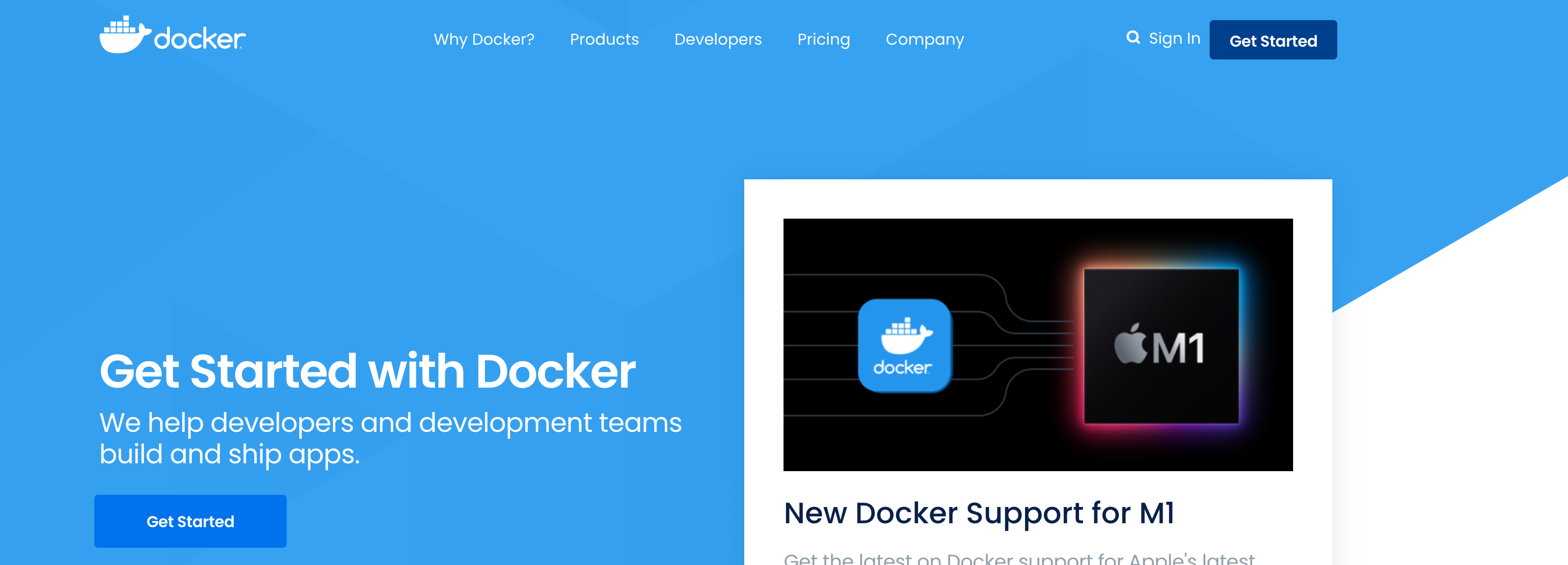


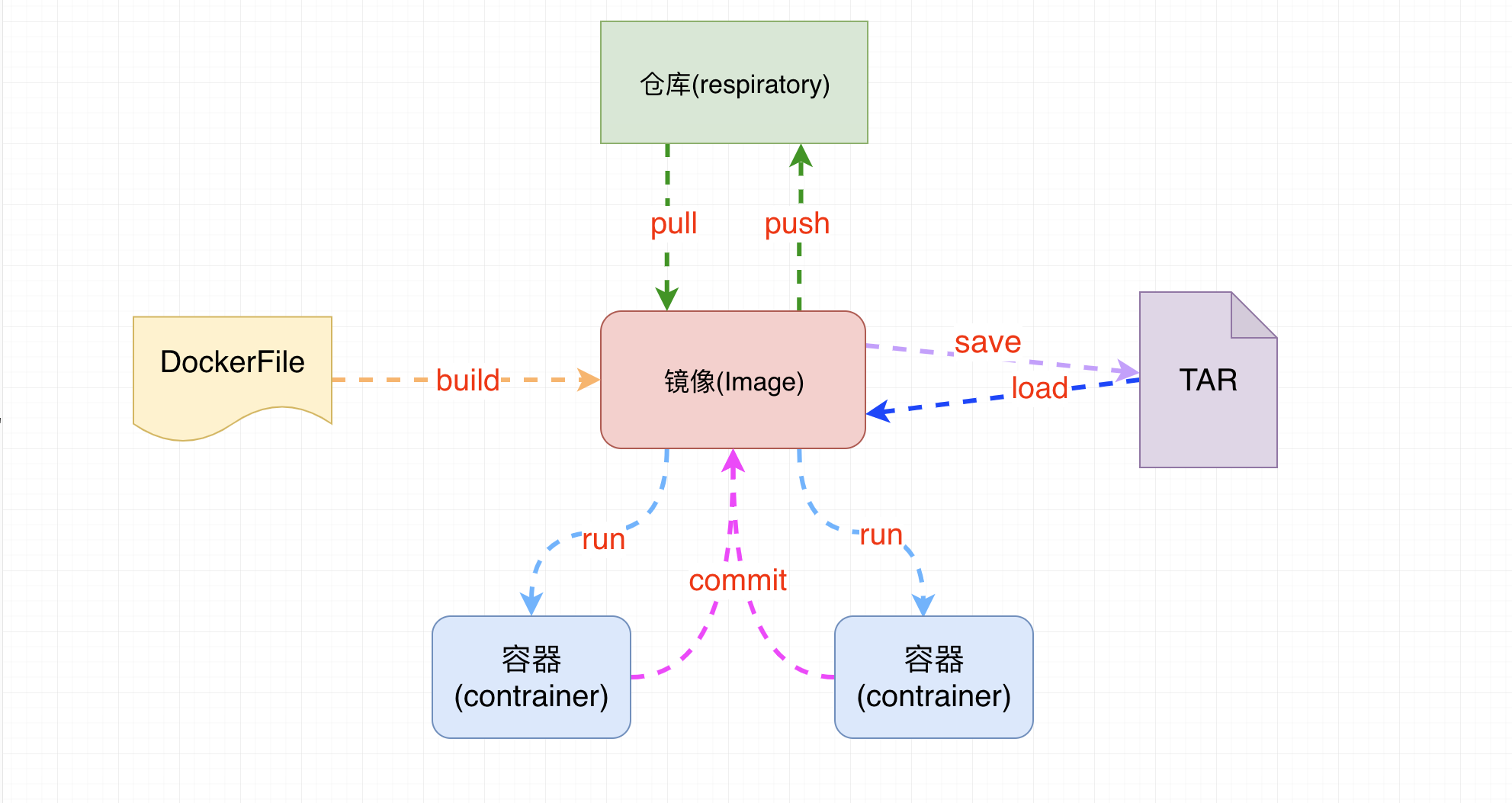
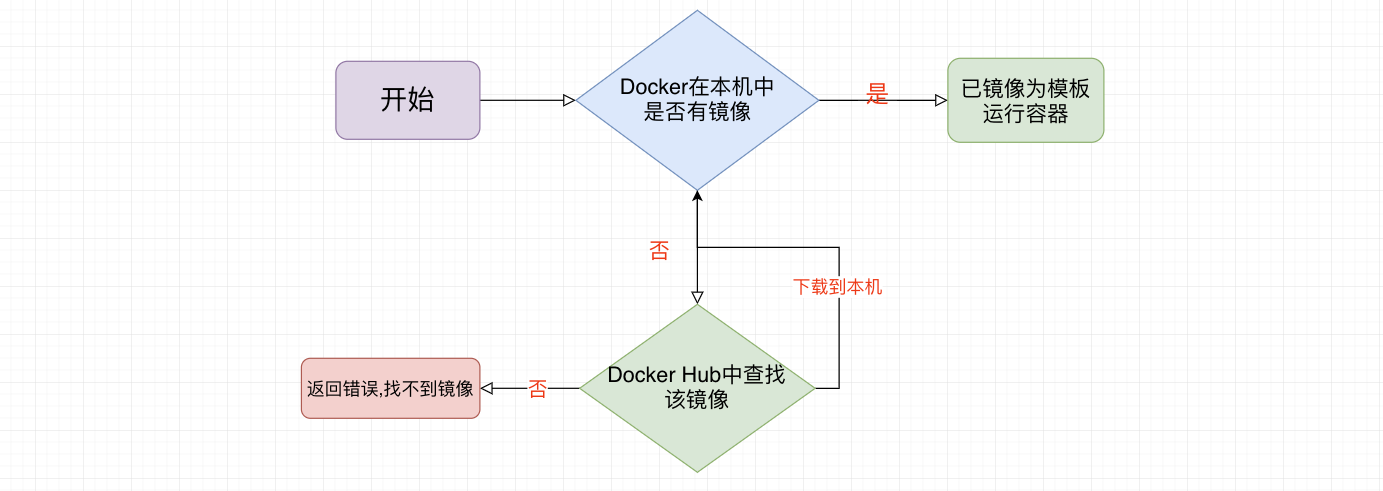
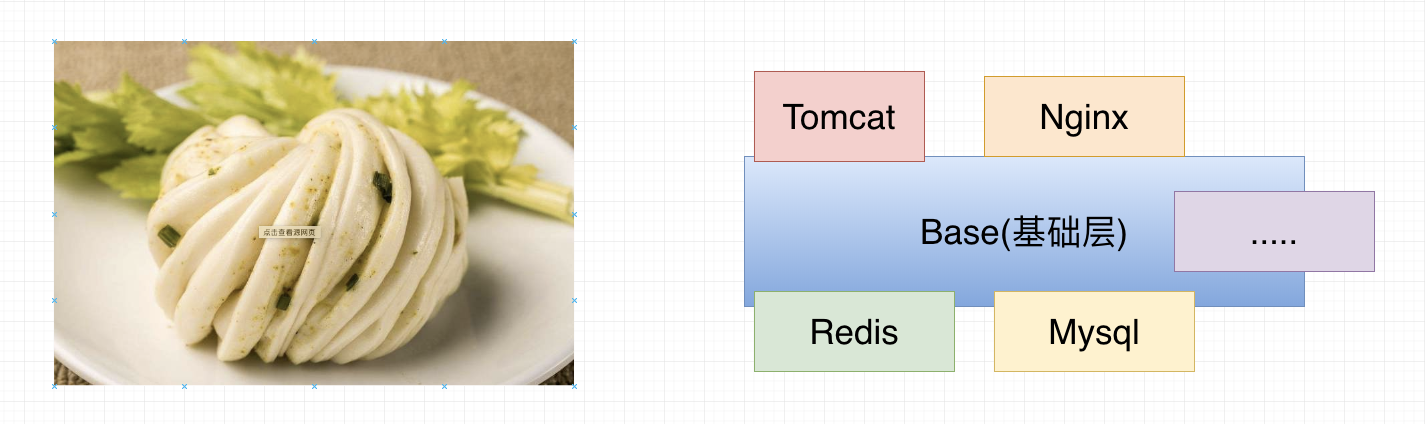 UnionFS ( 联合文件系统 ):
UnionFS ( 联合文件系统 ):

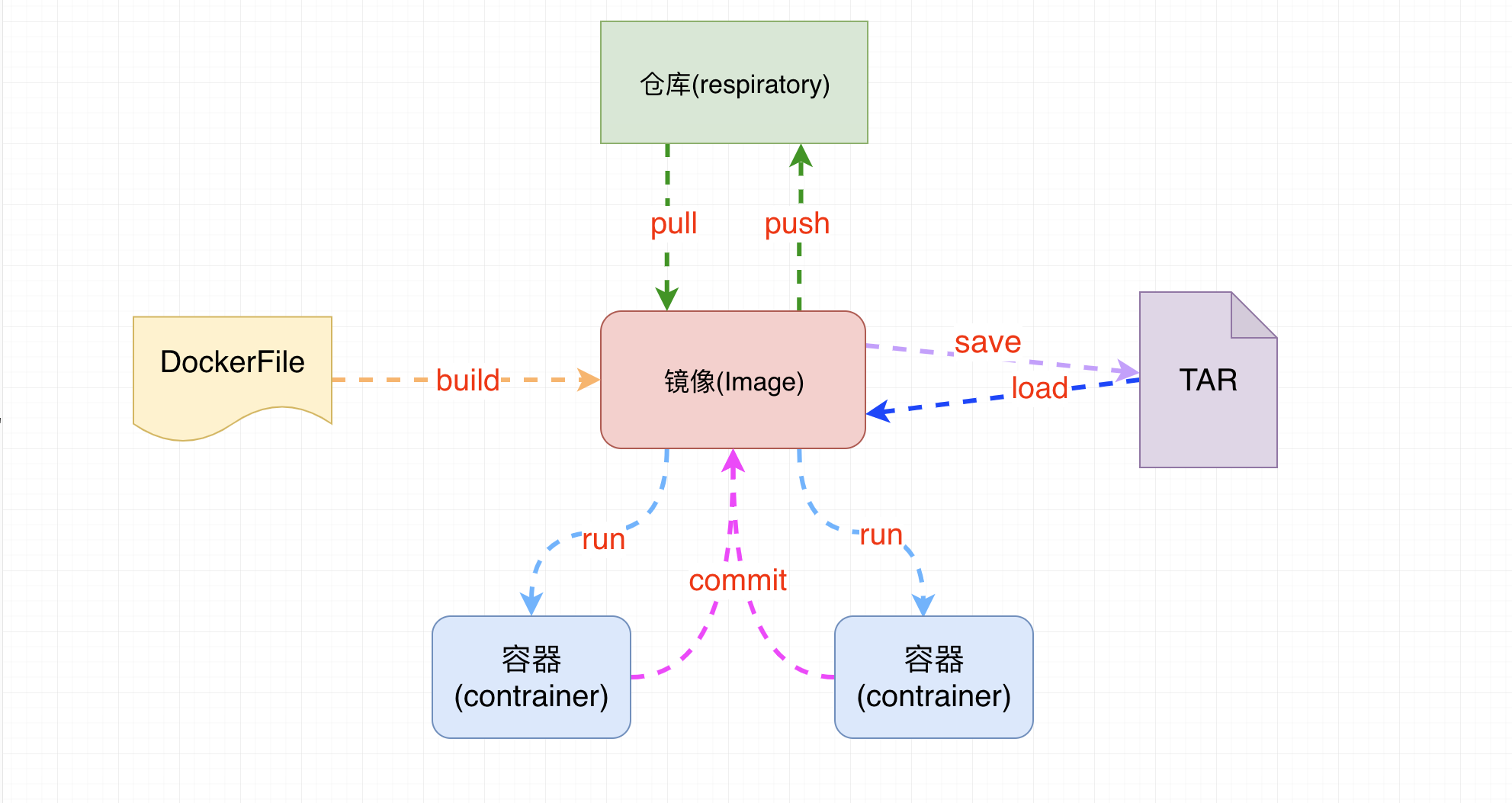 通过架构图可以看出通过DockerFile可以直接构建镜像
通过架构图可以看出通过DockerFile可以直接构建镜像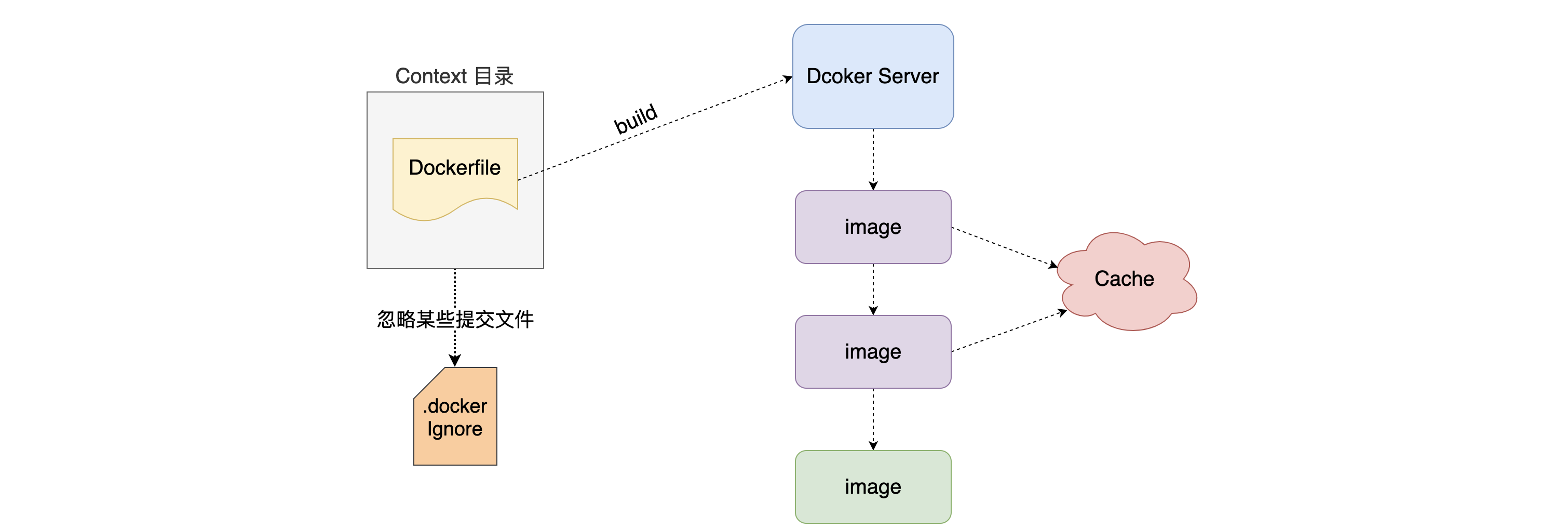 Dockerfile的保留命令
Dockerfile的保留命令查看网络信息